windows7系统还原失败怎么办这类问题总是会有新手遇到过,当新手使用win7镜像进行还原安装的时候用户们可能因为一些操作而失败了,那么如果碰到了这类问题需要如何处理呢,用户们可以通过下面的windows7系统还原失败解决方法进行操作,当用户进行还原失败的时候就能够解决此问题了。
windows7系统还原失败怎么办
1,先长按电源键,使电脑关机。然后按电源键再次开机,到系统选择的界面,不要选择【正常启动windows】,选择【安全模式】。如果这里的菜单中有最后一次正常启动系统之类的选项,那么也可以尝试选择,由于我的系统中没有这个选项,所以直接进入安全模式。
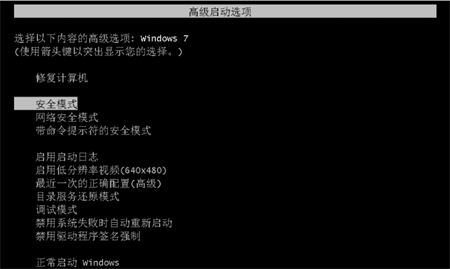
2,选择安全模式启动后,系统会仅启动核心驱动程序和服务,这个过程不需要干预,自动进行。不到一分钟,又到了之前显示【配置windows update失败还原更改...请勿关闭计算机】的界面,不过这一次,不是正常的显示分辨率,看上去字特别的大,因为这个时候的分辨率只有800x600,这里不要关机。

3,系统通过了刚才的界面,到达登录界面。输入密码,登入系统。

以上就是windows7系统还原失败怎么办的解决方法了,希望可以帮到大家